
Guide
Migration de mon NAS: longue vie à Boba Fett!
par Martin Jud

Je fais comme Netflix et Amazon depuis bien longtemps déjà. J'ai configuré mon propre NASflix, un serveur média au doux nom de Judtube. Dans cet article, découvrez combien il est facile de diffuser vos films et votre musique où vous voulez grâce à Plex.
Un serveur média personnel vous permet de diffuser vos films, séries ou musiques sur n'importe quel appareil alors que vous êtes dans le train, en vacances ou encore au lit. Pour cela, il vous faudra uniquement un NAS et un logiciel client-serveur de gestion multimédia comme Plex.
Comme avec Netflix, plusieurs utilisateurs peuvent diffuser simultanément. Il vous faudra cependant du matériel suffisamment puissant. Mon vieux NAS de 2012 ne faisait pas l'affaire. Mon nouveau système, en revanche, peut convertir jusqu'à quatre flux UHD en parallèle.
Voici ce que j'attends de mon nouveau serveur média :
Jusqu'à présent, je diffusais mes médias depuis mon ancien NAS vers mes appareils via sFTP. Pour cela, j'utilisais le logiciel Open Source Kodi, avec lequel j'ai construit mes propres bases de données média sur chacun de mes appareils. Une installation fastidieuse qui a nécessité pas mal de configuration manuelle. Mais grâce à mon nouveau NAS plus puissant, c'est de l'histoire ancienne. Plex me permet de mettre en place un serveur média central qui joue le contenu de ma médiathèque dans la meilleure qualité possible sur n'importe que appareil – sans configuration supplémentaire.

Pour réaliser un serveur média, vous pouvez compter sur des tas de logiciels. Je flirte avec Plex Media Server depuis quelques années déjà, je me lance donc et l'installe directement. Ce qu'il y a de bien avec Plex, c'est que même avec très peu de connaissances en informatique on peut configurer et utiliser le serveur relativement facilement.
On peut utiliser Plex gratuitement, mais on peut aussi opter pour une des offres Premium. Je ne peux pas me contenter de la version gratuite pour ce que j'ai prévu de faire, car seul un compte premium permet d'activer la conversion accélérée. C'est indispensable pour diffuser des contenus UHD en streaming hors du réseau. Si je diffuse sur mon smartphone sans conversion accélérée, le passage en définition 1080p nécessite 90 à 98 % de la puissance du processeur. Avec la conversion activée, on parle d'environ 23 %. En bref, si je veux que plusieurs utilisateurs puissent jouer des contenus simultanément, je suis obligé de choisir une offre premium.
Rendez-vous sur www.plex.tv et cliquez sur « Sign Up » dans le coin supérieur droit pour créer un compte. Si vous le souhaitez, vous pouvez ensuite obtenir le Premium Pass. Il est disponible pour un mois, un an ou à vie et coûte respectivement 4,99 €, 39,99 € ou 119,99 €.
Pour mon NAS, une appli Plex est disponible directement dans la boutique du système d'exploitation. Mais, pour des raisons que j'ignore, la version proposée n'est pas à jour. Je vous conseille donc de télécharger le logiciel directement depuis le site du développeur. Retrouvez ici la dernière version de Plex Media Server.
Bien entendu, Plex est disponible pour presque tous les systèmes d'exploitation. Si vous avez également un NAS de Synology, connectez-vous à l'interface web et ouvrez le centre de paquets.

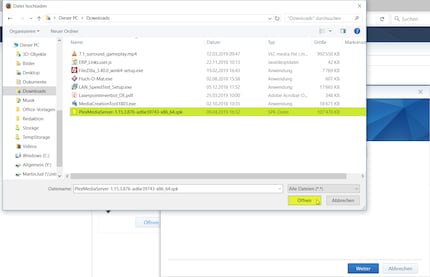
Cliquez sur « Installation manuelle » en haut à droite, ouvrez le fichier téléchargé précédemment et cliquez sur « Suivant ». Vous verrez alors apparaître une notification vous signalant que le paquet à installer provient d'un éditeur inconnu. Ne continuez que si vous avez réellement téléchargé le fichier sur la page d'accueil officielle de Plex. L'installation se fait en quelques secondes.
Maintenant vous démarrez le serveur. L'interface web Plex s'ouvre dans une nouvelle fenêtre et vous demande en tout premier lieu de vous connecter avec votre compte. Une fois que vous êtes connecté, vous recevrez une brève explication des fonctions de base.
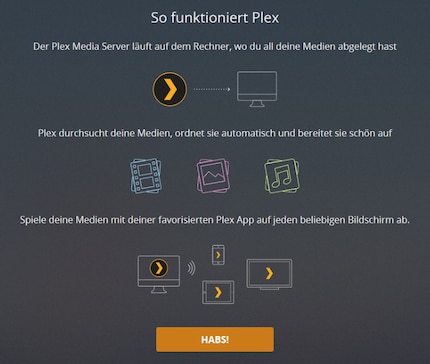

En un clic, confirmez que le serveur a été trouvé. Si nécessaire, vous pouvez écraser le nom de serveur suggéré. Je baptise le mien « Judtube ». Au fil des étapes, j'indique que j'aimerais utiliser Plex également en dehors de chez moi en cochant une petite case. Plex essaie de configurer l'accès de l'extérieur tout seul. Si cela ne fonctionne pas, vous verrez un peu plus bas ce que vous pouvez y faire.
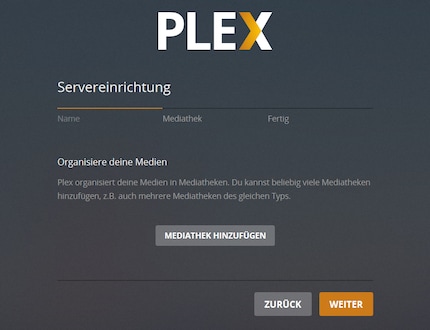
Vous pouvez maintenant ajouter vos contenus médias ou cliquer d'abord sur « Suivant » sans les ajouter et confirmer l'installation en cliquant sur « Terminé ».
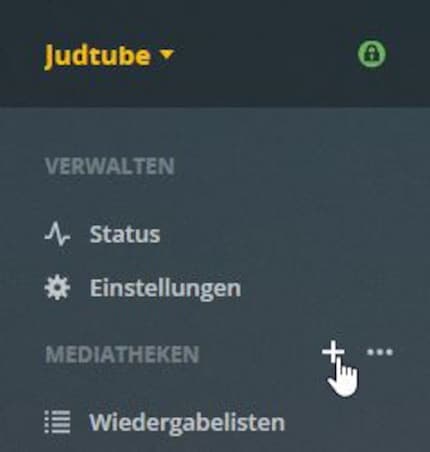
Vous pouvez ajouter de nouvelles bibliothèques à votre serveur à tout moment. Comme vous pouvez le constater, la configuration initiale du serveur vous conduit automatiquement à cette étape. Si vous souhaitez ajouter vos médias plus tard, cliquez sur le symbole plus, qui apparaît dès que vous passez la souris sur « Médiathèques ».
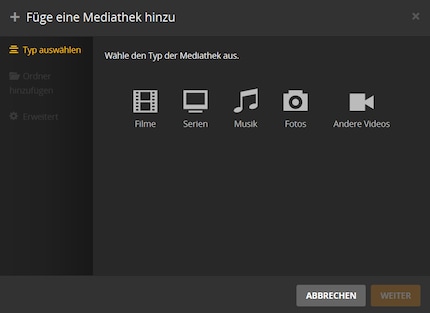
Sélectionnez le type de contenus que vous souhaitez inclure.
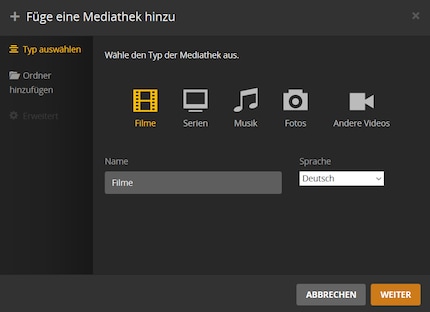
Donnez un nom à la médiathèque. Cela a du sens, car vous pouvez créer plusieurs bibliothèques du même type. Vous pourriez ajouter vos Blu-ray Rips de concert dans une séparément ou créer une bibliothèque Disney pour vos enfants. D'ailleurs, il est possible de ne donner à un utilisateur que l'autorisation pour les contenus d'un certain âge afin de protéger les mineurs.
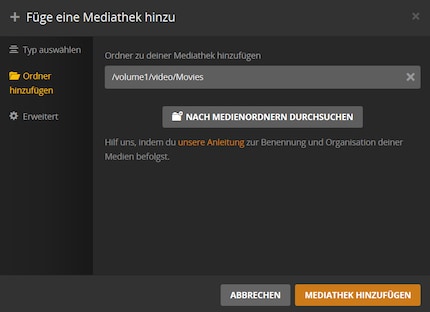
Sélectionnez le dossier dans lequel le contenu est stocké. Pour être automatiquement reconnus par le système et étoffés avec les informations trouvées en ligne (affiches, descriptions, etc.), les fichiers doivent être classés et nommés correctement. Pour les films, il suffit généralement d'inclure le titre du film et l'année dans le nom de fichier. Pour les séries, je crée toujours un répertoire avec le nom de la série et j'y crée des sous-dossiers qui commencent par « S01 » (pour la saison 1) et ainsi de suite. Pour la musique, j'ai un dossier par album, qui contient l'artiste, le titre de l'album et l'année de sortie. Si vous n'êtes pas sûr de la structure ou du nom à adopter, il est préférable de demander conseil à Google ou de vérifier ici (en allemand).
Sous le point « Avancé », vous pouvez configurer la médiathèque dans les détails. Vous pouvez par exemple y déterminer si elle doit apparaître sur le tableau de bord, si des vignettes de prévisualisation doivent être créées ou quel agent doit collecter les informations sur les films.
Après l'ajout de la médiathèque, le serveur commence automatiquement à extraire les informations du réseau. En fonction du nombre de fichiers multimédias ajoutés, cela peut prendre quelques minutes ou quelques heures.
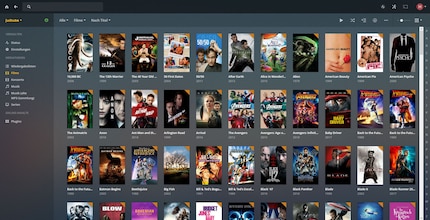
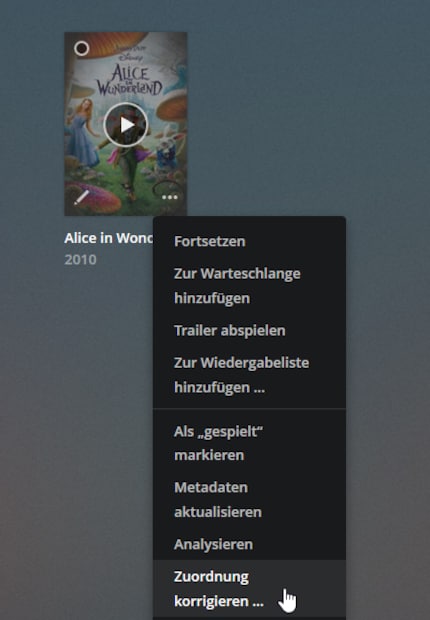
Si un film n'a pas d'affiche et qu'il manque des informations ou que son titre n'est pas correct, c'est probablement parce que le nom du fichier est erroné. Vous pouvez corriger cela soit en renommant le fichier, soit en passant votre souris sur le film à corriger, en cliquant sur les trois points en bas à droite et en sélectionnant « Corriger l'attribution » dans le menu contextuel.
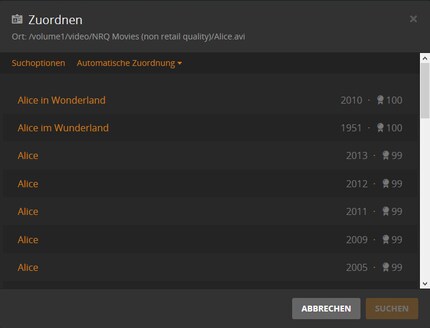
Plex fera alors automatiquement des suggestions quant au film en question. Si vous ne trouvez pas le bon film, cliquez sur les « options de recherche » en orange, vous pourrez alors trouver le bon film à l'aide de la recherche textuelle. Ici, il manque l'année dans le nom du fichier, c'est pourquoi le système lui a incorrectement attribué le dernier film Alice. Je clique donc sur la deuxième entrée avec l'année 1951...
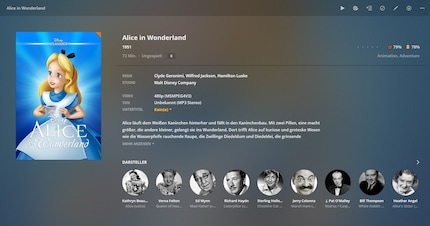
.. après quelques secondes seulement, l'affiche et les informations du film sont corrigées.
Vous pouvez maintenant commencer à installer l'application Plex sur vos appareils ou bien vous connecter via votre navigateur Web pour streamer. Mais à ce stade, la lecture est lente et saccadée et la qualité vidéo laisse à désirer. Pour éviter que cela ne se produise, il faut d'abord effectuer quelques réglages. Le mieux est de passer en revue toutes les options. Quant à moi, je vais vous présenter ici les points les plus importants pour une bonne configuration.
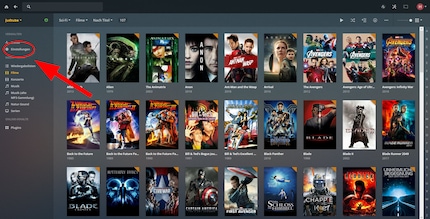
Les paramètres...
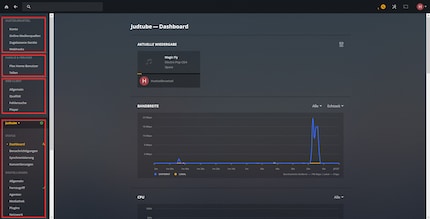
.. sont répartis en quatre domaines. De haut en bas, vous pouvez configurer les points suivants : paramètres du compte, paramètres utilisateur, paramètres du client, paramètres du serveur multimédia.
Dans la rubrique « Compte », vous pouvez choisir votre langue de prédilection pour la lecture des vidéos.
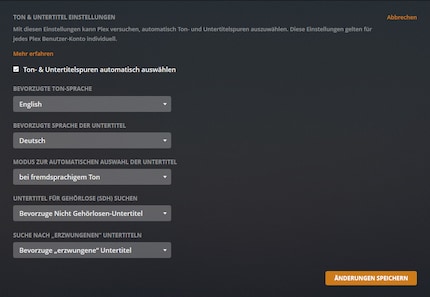
Bien entendu, vous pouvez également modifier la langue et les sous-titres à tout moment avant ou pendant la lecture.
Vous pouvez également afficher votre Plex Pass, supprimer des appareils approuvés, sélectionner des sources multimédias en ligne à afficher (Tidal, Podcasts, Web Shows) ou configurer des webhooks. Les webhooks vous permettent par exemple de contrôler votre Smarthome avec Plex. Avec les équipements compatibles, vous pouvez par exemple tamiser la lumière.
Sous la rubrique « Utilisateur Plex Home », vous pouvez activer un compte invité ou créer des utilisateurs supplémentaires.
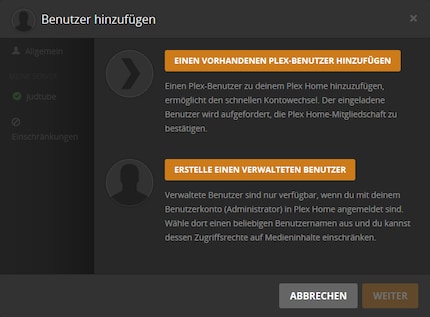
Vous pouvez ajouter des utilisateurs avec un compte Plex existant ainsi que des utilisateurs attachés à votre compte personnel. C'est d'autant plus judicieux si l'on veut que l'utilisateur bénéficie du Premium Pass existant. On ne peut par exemple afficher les paroles comme dans un karaoké qu'avec un compte premium.
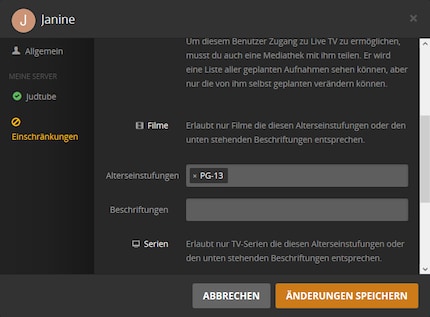
Vous pouvez ensuite déterminer les bibliothèques auxquelles l'utilisateur a accès. Les vidéos privées (mot-clé Judporn) peuvent ainsi être facilement masquées aux personnes non autorisées. Et si l'utilisateur est un enfant, vous pouvez également définir des limites d'âge.
Si aucune application Plex n'est installée sur votre appareil, vous pouvez également diffuser votre média en continu à partir du client. Pour cela, il vous suffit d'aller sur plex.tv et de vous connecter avec votre compte. Les paramètres suivants du client web existent également pour les applications Plex de votre TV connectée ou smartphone. Par ailleurs, le serveur mémorise la configuration du client pour chaque utilisateur.
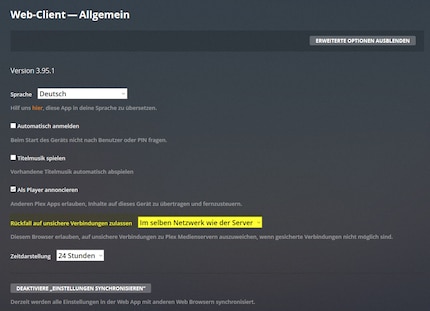
Après avoir mis mon serveur en route, le client web de mon réseau domestique m'a à plusieurs reprises refusé l'accès à Judtube. C'était un peu comme jouer à la roulette russe. J'ai pu résoudre ce problème grâce à l'option marquée en jaune ci-dessus. Depuis que j'autorise les connexions non sécurisées à être redirigées vers le réseau domestique, sécurisées dans le réseau domestique, je ne rencontre plus ce problème.
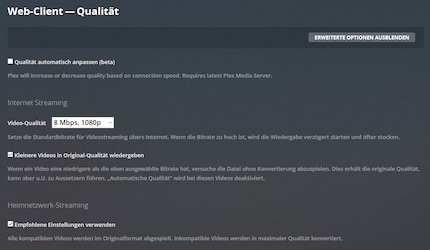
Les paramètres qualité sont très importants. J'ai longtemps testé débits binaires et réglages avant d'obtenir un résultat fluide et de bonne qualité. On ne parle ici que des paramètres côté serveur client. Nous verrons un peu plus bas, comment le serveur convertit les vidéos pour rendre une meilleure qualité.
Si, même après avoir suivi mes conseils, vous ne réussissez pas à trouver les bons réglages pour obtenir un flux vidéo stable, vous pouvez essayer l'option « Ajuster automatiquement la qualité ». Plex essaie alors d'ajuster le flux en fonction de votre débit internet et transcode/transmet vos vidéos en qualité variable (comme Netflix).
Toujours pour la « qualité vidéo », vous pouvez déterminer le débit binaire par défaut dans la rubrique Streaming internet. Avec 8 Mbps pour une définition de 1080 pixels, mon smartphone parvient presque toujours à lire les vidéos de manière fluide. Seuls les tunnels sont parfois gênants. Le seul remède est de télécharger le contenu avant le voyage, ce qui est également possible avec Plex. Netflix lit également des vidéos 1080 p à environ 5 Mbps. Afin d'éviter une dégradation de la qualité pour les films dont le débit binaire est inférieur à celui sélectionné ici, vous devez activer l'option « Lecture de vidéos plus petites en qualité originale ».
L'option « Utiliser les paramètres recommandés » dans la rubrique Streaming réseau domestique doit également être activée. Ainsi, le contenu est lu en qualité existante sans conversion à chaque fois que cela est possible.
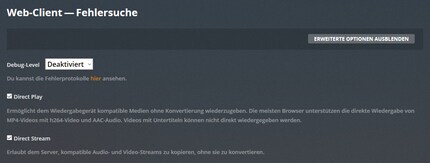
Les points « Direct Play » et « Direct Stream » sont des paramètres similaires aux derniers évoqués. Activez-les, sinon votre téléviseur ne jouera les films UHD sur le réseau domestique qu'avec une définition de 1080 p. Votre serveur utiliserait alors de l'énergie en vain et transcoderait inutilement le film.
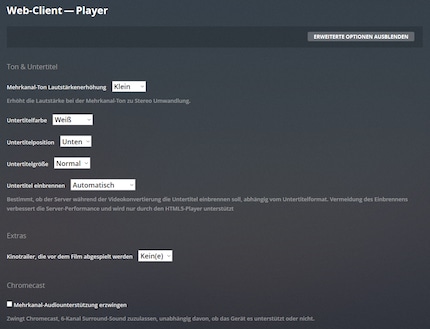
Dans les paramètres du lecteur, j'ai réglé l'augmentation du volume multicanal sur « petite ». Cela compense le volume généralement plus faible et prévient les dommages auditifs lorsque je passe de la lecture d'un film à un son FLAC.
Le plus important ici est l'accès à distance. Il doit fonctionner sans encombre, si vous voulez pouvoir profiter de votre NASflix dans le monde entier. Au début, avec les paramètres par défaut, je n'avais accès à mon serveur à distance que de façon sporadique. J'ai réglé le problème en configurant le transfert de port sur mon routeur. Si vous rencontrez également des problèmes avec votre accès à distance, cherchez sur Google les instructions pour effectuer un « Transfert de port » sur votre routeur ou avec votre FAI. Le serveur média tourne sur le port TCP 32400. Vous pouvez également configurer le routage vers un autre port public si nécessaire.
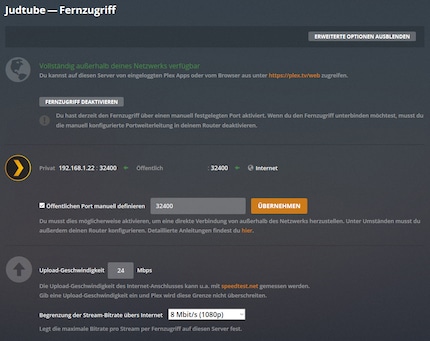
Si vous avez configuré le transfert de port, indiquez le port TCP correspondant sous « Définir le port public manuellement » et cliquez sur « Appliquer ».
La vitesse de téléchargement n'est pas sans importance non plus. Cela dépend de votre abonnement internet. Mon abonnement offre 300 Mbps ascendants et 30 Mbps descendants. Comme j'ai besoin d'un peu de débit ascendant pour d'autres choses que Plex, je ne libère que 24 Mbps. Cela me permet de diffuser simultanément deux films et un peu de musique, c'est amplement suffisant pour mon foyer de deux personnes. Si j'avais deux enfants, je baisserais probablement la qualité à 720p et 4 Mbps ou alors je ne leur donnerais pas accès au serveur. ^^
Dans la rubrique « Limitation du débit binaire de streaming sur internet », vous pouvez définir le nombre maximum de Mbps qu'un flux unique peut avoir. Comme déjà décrit avec le lecteur, j'ai obtenu de très bons résultats avec 8 Mbps. Vous vous demandez peut-être pourquoi vous devriez limiter les Mbps du lecteur. La raison : si un autre utilisateur Plex vous invite à ajouter son serveur à votre compte, vous ne pouvez pas configurer vous-même le débit binaire de ce serveur.
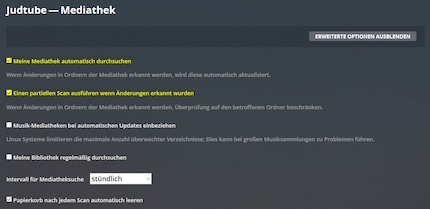
Dans les paramètres de la médiathèque, je vous recommande d'activer les réglages marqués en jaune ci-dessus. Ainsi, votre serveur reconnaîtra automatiquement les films lorsque vous les ajoutez et les intégrera à la médiathèque. Pour la musique, je n'ai pour le moment pas activé la mise à jour automatique. Je lance manuellement la recherche après l'ajout d'un nouvel album, car les grandes collections peuvent entraîner des erreurs lors de la recherche automatique sous les systèmes d'exploitation basés sur Linux.
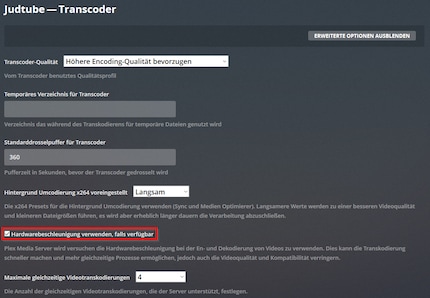
L'option encadrée en rouge est la plus importante de toutes. Du moins si vous utilisez votre serveur média Plex avec un NAS et un processeur relativement faible. Si l'accélération matérielle est désactivée, mon NAS peine déjà à gérer un transcodage de flux (UHD à 1080p). Si j'active cette option, j'arrive à convertir quatre flux en parallèle.
Les autres paramètres de cette page de configuration ne sont cependant pas moins importants. Mais, il vous faudra tester les paramètres les plus adaptés à votre matériel. Avec mon NAS Synology DS918+, je peux définir une qualité d'encodage supérieure, un tampon plus important et sélectionner une vitesse lente pour le recodage (plus c'est lent, meilleure sera la qualité). Mes vidéos démarrent en quelques secondes et la qualité est frappante.
Voilà, nous avons passé les paramètres les plus importants en revue. Je vous recommande de jeter un œil aux paramètres restant et de les configurer selon vos préférences.
Wow, Plex est vraiment un très bon logiciel. Ce qui m'impressionne le plus, c'est la facilité d'installation et l'intuitivité. J'aime aussi la façon dont les médiathèques sont automatiquement générées et affichées. En termes de fonctionnalités, Plex peut facilement concurrencer Netflix, Spotify et autres services de streaming. Seule différence, sur Plex vos contenus photo, vidéo et audio proviennent d'une seule et même source, c'est-à-dire vous.
Je trouve cependant dommage qu'on ne puisse pas activer la conversion accélérée sans acheter la version premium. Mais les développeurs méritent bien un petit quelque chose pour avoir permis la création de Judtube. D'autant plus que, grâce à la version premium, je peux aussi afficher les paroles des chansons comme dans un karaoké et configurer les droits d'accès pour mes enfants inexistants.
En guise de conclusion, voici pour moi le plus gros point noir de Plex : lorsque je regarde un film via l'application de mon téléviseur Samsung UHD, il arrive (environ une fois sur cinq) que Plex soit soudainement indisponible pour les autres appareils. Jusqu'à présent, je n'ai pu résoudre ce soucis qu'en redémarrant le serveur. J'espère vraiment que ce problème sera résolu dans une prochaine une mise à jour, même si j'ai pu trouver une solution de remplacement avec la PS4 Pro. L'absence d'add-ons et de plugins me laisse également sceptique, je crains d'en ressentir le manque pour l'une ou l'autre fonctionnalité supplémentaire qu'ils offrent. Alors que j'utilisais encore Kodi pour le streaming, le monde des add-ons était un pays enchanté, qui répondait au moindre de mes désirs. Mais restons-en là.
Nous verrons bien si je suis toujours aussi satisfait de Plex après quelques mois d'utilisation. S'il ne répond pas à mes attentes, je consentirai à mettre la main à la patte et utiliserai le serveur média Emby avec Kodi. Si vous avez d'autres logiciels de serveur multimédia à me recommander, je suis tout ouïe.
Le baiser quotidien de la muse stimule ma créativité. Si elle m’oublie, j’essaie de retrouver ma créativité en rêvant pour faire en sorte que mes rêves dévorent ma vie afin que la vie ne dévore mes rêves.
Des solutions pratiques aux questions quotidiennes sur la technologie, des astuces de ménage et bien plus encore.
Tout afficher